Förbättra mus- och tangentbordskontrollerna i Elden Ring: Snabba lösningar för en bättre upplevelse
Elden Rings halvdana mus- och tangentbordskontroller kan bli så mycket bättre med några få korrigeringar Elden Ring, det efterlängtade …
Läs artikel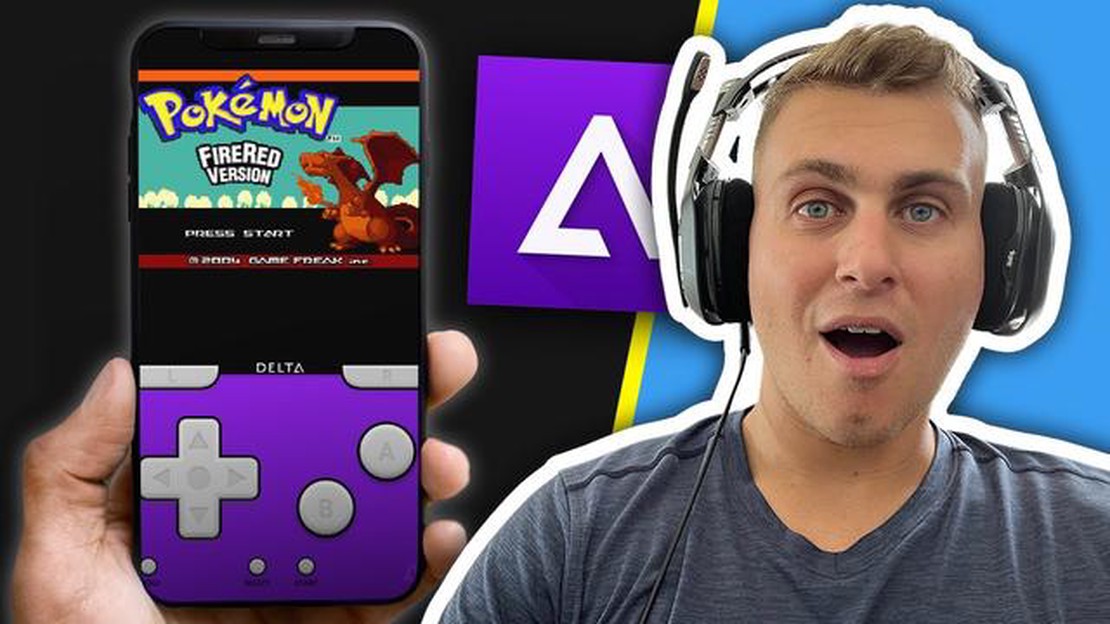
Om du är ett fan av Pokemon och äger en iPhone kommer du att bli glad att veta att du kan ladda ner och spela Pokemon-spel direkt på din enhet. I den här guiden kommer vi att gå igenom steg-för-steg-processen för att ladda ner Pokemon på din iPhone.
För att börja måste du ha en fungerande internetanslutning på din iPhone. Öppna App Store på din enhet och sök efter “Pokemon”. Du kommer att presenteras med en lista över Pokemon-spel som är tillgängliga för nedladdning. Välj det spel du vill spela och tryck på det.
Innan du fortsätter, se till att du har tillräckligt med lagringsutrymme på din iPhone för att spelet ska kunna laddas ner och installeras. Vissa Pokemon-spel kan vara ganska stora, så det är viktigt att kontrollera ditt tillgängliga lagringsutrymme.
När du har tryckt på det Pokemon-spel du vill ladda ner kommer du till dess App Store-sida. Här hittar du mer information om spelet, inklusive skärmdumpar och recensioner. Bläddra ner tills du ser knappen “Ladda ner”. Tryck på den för att påbörja nedladdningen.
Spelet kommer nu att börja laddas ner till din iPhone. Hur snabbt nedladdningen går beror på din internetanslutning. När nedladdningen är klar ser du spelets ikon på din startskärm. Tryck på den för att öppna och börja spela Pokemon på din iPhone!
Obs: Vissa Pokemon-spel kan kräva en internetanslutning för att spelas. Se till att du har en stabil internetanslutning innan du startar spelet. Tänk också på att vissa Pokemon-spel är gratis att ladda ner men erbjuder köp i appen. Var noga med att läsa spelets beskrivning och recensioner för att förstå eventuella extrakostnader.
Det är det! Nu vet du hur du laddar ner Pokemon på din iPhone. Njut av att fånga och träna din favorit Pokemon vart du än går!
Att ladda ner Pokemon på din iPhone är en rolig och spännande process som gör att du kan fånga och träna din favorit Pokemon i handflatan. Här är en steg-för-steg-guide som hjälper dig att komma igång:
Nu när du vet hur du laddar ner Pokemon på din iPhone kan du börja din resa mot att bli en Pokemon Master!
Steg 1: Öppna App Store på din iPhone.
Steg 2: Sök efter Pokémon-appen i sökfältet högst upp på skärmen.
Steg 3: Tryck på Pokémon-appen i sökresultaten för att öppna dess sida.
Steg 4: På appsidan trycker du på knappen “Hämta” för att börja ladda ner appen.
Steg 5: Om du blir ombedd anger du ditt Apple ID-lösenord eller använder Touch ID för att autentisera nedladdningen.
Läs också: Mobile Legends: Hur många människor tittar? Ta reda på de senaste tittarsiffrorna
Steg 6: Vänta tills appen har laddats ner och installerats på din iPhone.
Steg 7: När appen är installerad trycker du på knappen “Öppna” för att starta Pokémon på din iPhone.
Läs också: Hur får man gratis skinn på Among Us? En omfattande guide
Steg 8: Följ instruktionerna på skärmen för att skapa ditt Pokémon-konto eller logga in om du redan har ett.
Steg 9: Börja spela Pokémon och njut av spelet på din iPhone!
Note: Se till att du har en stabil internetanslutning och tillräckligt med lagringsutrymme på din iPhone innan du laddar ner Pokémon.
Pokémon är ett populärt spel som har fångat miljontals människors hjärtan runt om i världen. Oavsett om du är en hård Pokemon-fan eller ny i franchisen kan det vara en spännande upplevelse att spela Pokemon på din iPhone. I den här ultimata guiden kommer vi att visa dig steg-för-steg-instruktioner om hur du laddar ner Pokemon på din iPhone.
Nu är det klart! Du har framgångsrikt laddat ner Pokemon på din iPhone. Njut av spelet och fånga dem alla!
Att ladda ner och installera Pokemon på din iPhone är en enkel process. Följ dessa steg-för-steg-instruktioner för att komma igång:
Njut av Pokemon-världen på din iPhone och gå med miljontals spelare i att fånga, träna och slåss med virtuella varelser!
I den här artikeln kommer vi att ge dig en steg-för-steg-guide om hur du laddar ner och installerar Pokemon på din iPhone. Följ instruktionerna nedan för att njuta av det populära spelet på din iOS-enhet.
Nu är det klart! Du har framgångsrikt laddat ner och installerat Pokemon på din iPhone. Nu kan du utforska den spännande Pokemon-världen och fånga dem alla!
Ja, du kan ladda ner Pokemon på din iPhone genom att följa dessa steg-för-steg-instruktioner.
Nej, det finns inga särskilda krav för att ladda ner Pokemon på iPhone. Allt du behöver är en kompatibel iPhone-enhet och en internetanslutning.
Nej, du behöver inte jailbreaka din iPhone för att ladda ner Pokemon. Du kan ladda ner den från App Store som vilken annan app som helst.
Nej, du behöver en internetanslutning för att spela Pokemon på din iPhone. Spelet kräver en internetanslutning för funktioner som strider och handel med andra spelare.
Elden Rings halvdana mus- och tangentbordskontroller kan bli så mycket bättre med några få korrigeringar Elden Ring, det efterlängtade …
Läs artikelHur kontrollerar jag Fortnite-statistik? Om du är en ivrig Fortnite-spelare kanske du är nyfiken på att veta hur du står dig mot andra spelare. …
Läs artikelHur får man nya fruktträd i Animal Crossing? Vill du utöka din fruktträdgård i Animal Crossing? Att skaffa nya fruktträd kan vara ett bra sätt att …
Läs artikelLotus kaka Genshin påverkan Genshin Impact Lotus Cake är en delikatess som har tagit spelvärlden med storm. Denna aptitretande dessert har blivit ett …
Läs artikelHur får man 30 Iron Nuggets i Animal Crossing? Om du spelar Animal Crossing: New Horizons, vet du att järnklumpar är en värdefull resurs för att skapa …
Läs artikelVilken app utbetala på Coin Master? Om du är en ivrig Coin Master-spelare vet du hur viktigt det är att ta ut pengar och omvandla dina spelmynt till …
Läs artikel